Cómo eliminar las copias de WhatsApp de Google Drive
Consejos de WhatsApp
- 1 Sobre WhatsApp
- Alternativas a WhatsApp
- Ajustes de WhatsApp
- Mejores Ideas de Mensajes
- Estado de WhatsApp
- Widget de WhatsApp
- Carpeta de WhatsApp
- WhatsApp Last Seen
- WhatsApp Business Web
- WhatsApp Business Cuenta
- Precio de WhatsApp Business
- 2 Respaldo de WhatsApp
- Respalda Mensajes de WhatsApp
- Respalda WhatsApp Automáticamente
- Respalda Extractor de WhatsApp
- Respalda WhatsApp en Línea
- Respalda Fotos/Videos de WhatsApp
- 3 Recuperación de WhatsApp
- Recuperar Mensajes de WhatsApp
- Restaurar WhatsApp Android/iPhone
- Restaurar los Mensajes Borrados
- Recuperar Imágenes de WhatsApp
- Apps Gratuitos para Recuperar WA
- Recuperar Conversaciones WhatsApp
- 4 Transferencia de Whatsapp
- Transferir WhatsApp entre Android
- Transferir Mensajes entre iPhone
- Pasar Mensajes de Android a iPhone
- Pasar Mensajes de iPhone a Android
- Mover Mensajes/Fotos desde WA a PC
- Pasar Mensajes de iPhone a PC
- Mover WhatsApp a una Tarjeta SD
- GBWhatsApp y WhatsApp Messenger
- 5 Consejo y Trucos de WhatsApp
- Hackear en WhatsApp
- WhatsApp Fondos de Pantalla
- WhatsApp Tono de Notificación
- Gestionar Contactos en WhatsApp
- Instalar WhatsApp en el iPad
- WhatsApp sin Tarjeta SIM
- Ubicación en tiempo real WhatsApp
- Problemas de WhatsApp en iPhone y Solución


Aug 01, 2025 • Categoría: Administrar Aplicaciones Sociales • Soluciones probadas
La Copia de Seguridad, de tu WhatsApp es algo muy bueno. Permite mantener un registro de toda la información que se envía a través de la aplicación de chat instantáneo. Hay varias maneras de hacer una copia de seguridad de tu WhatsApp localmente en tu dispositivo, dependiendo de si es un dispositivo móvil iOS o un dispositivo de versión Android. Para el dispositivo de la versión Android, que es nuestra principal preocupación en este artículo, puedes hacer una copia de seguridad de tu WhatsApp localmente a través de Google drive.
Esta función te permite hacer una copia de seguridad de todos tus archivos multimedia y mensajes de chat si, y sólo si, has vinculado tu cuenta de Google con tu WhatsApp. Pero si hay una necesidad de borrar esta información de tu disco, ¿cómo lo haces? Estoy seguro de que los 15 GB de almacenamiento en la nube proporcionados en Google Drive no son suficientes para todos, por lo que es necesario borrar algunos archivos irrelevantes del almacenamiento en la nube. Si este es el reto al que te enfrentas actualmente, acabas de llegar al sitio web donde este problema se resolverá en un abrir y cerrar de ojos. Sigue leyendo cómo borrar la copia de seguridad de WhatsApp de Google drive.
Parte 1. ¿Qué es la Localización de la Copia de Seguridad de WhatsApp de Google Drive?
Antes de comenzar con el tema, me gustaría que supiéramos qué es la ubicación de la copia de seguridad de WhatsApp de Google drive, ya que esto nos dará una idea de lo que vamos a discutir.
La ubicación de la copia de seguridad de WhatsApp en Google Drive es donde se almacena toda la información de WhatsApp. Realmente no puedes eliminar la información de tu WhatsApp que está almacenada en Google Drive, a menos que sepas dónde la almacenaste en la nube. Para que sepas dónde se almacena la información, vamos a ver el siguiente tema donde se realiza la copia de seguridad de WhatsApp en Google drive.
¿Dónde Está la Copia de Seguridad de WhatsApp en Google Drive?
Dado que toda la información respaldada en la aplicación de chat instantáneo, WhatsApp, es información oculta, puedes comprobar dónde están respaldados todos tus chats siguiendo los pasos que se indican a continuación:
Paso 1. Abre Google Drive y accede a tu cuenta de Google. En el caso de que quieras realizar este proceso en tu dispositivo móvil, intenta cambiar tu navegador a la versión de escritorio.
Paso 2. Una vez que hayas accedido a tu Google Drive, verás un icono de engranaje en la esquina superior izquierda de la página. Haz clic en él.
Paso 3. Verás que aparece otro menú en tu pantalla. Busca y localiza los "ajustes" en la pantalla. Haz clic en él.
Paso 4. En la siguiente página que aparece, haz clic en el botón "Administrar Aplicaciones". En la pantalla aparecerá una lista con la información de las aplicaciones que has almacenado en la unidad. Las aplicaciones están organizadas por orden alfabético, así que tienes que desplazarte hasta encontrar el icono de "WhatsApp Messenger".
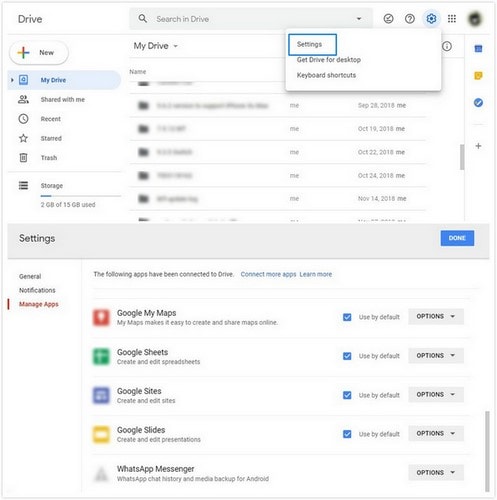
Ahora ya has encontrado dónde está toda tu información almacenada. Pero no está previsto que cambies el contenido, sólo que confirmes dónde está la información de tu respaldo.
Sé lo difícil que es acceder al respaldo guardado en Google Drive y luego eliminarlo, así que decidí hacer una investigación sobre cómo se puede hacer un respaldo de los mensajes de chat de WhatsApp y los archivos multimedia en la computadora y luego eliminarlos por completo de la unidad de Google.
Me encontré con una gran cantidad de herramientas de WhatsApp - Transferencia, pero el más eficiente de todos ellos es la herramienta Dr.Fone Transferencia de WhatsApp. Es fácil de usar y no tarda en realizar el respaldo de la información de WhatsApp. Para que entiendas lo que estoy tratando de decir, vamos a echar un vistazo a cómo hacer una copia de seguridad de WhatsApp por Dr.Fone - Transferencia de WhatsApp antes de eliminar.
Parte 2. Copia de Seguridad de WhatsApp a través de Dr.Fone - Transferencia de WhatsApp antes de Borrarlo
Para hacer un respaldo de tu WhatsApp con Dr.Fone - Transferencia de WhatsApp en tu computadora antes de borrarla, sigue los pasos que se indican a continuación:
Descargar Gratis Descargar Gratis
Paso 1: Descarga e instala Dr.Fone en tu sistema informático. Una vez que hayas instalado la herramienta con éxito, ejecútala. En la ventana de inicio que aparece, localiza el botón "Transferencia de WhatsApp" y haz clic en él.

Paso 2: En la pantalla aparecerá una lista de cinco aplicaciones de redes sociales. Selecciona "WhatsApp" y haz clic en el botón "Respaldo de los Mensajes de WhatsApp".
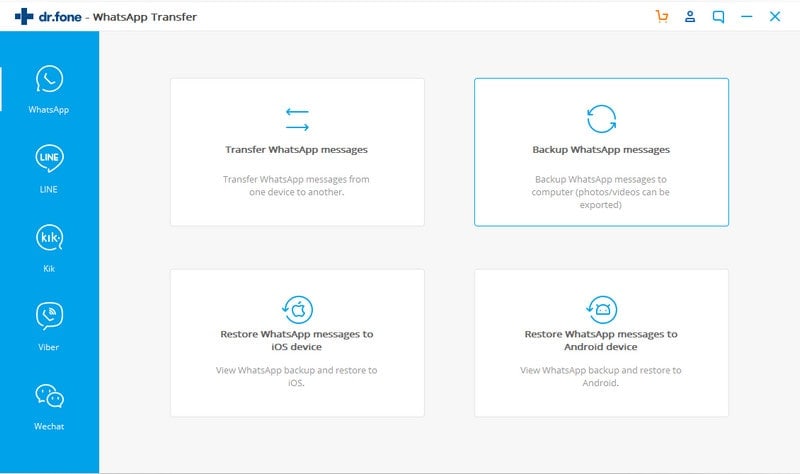
Paso 3: Con la ayuda de un cable lightning, conecta tu dispositivo Android al sistema informático. Asegúrate de que la conexión es estable. Una vez hecho esto y que la computadora reconozca tu dispositivo, el proceso de Respaldo comenzará en pocos segundos.
Paso 4: Espera a que el proceso de Respaldo llegue al 100%.
Con los cuatro pasos mencionados anteriormente, puedes hacer un respaldo de WhatsApp fácilmente sin necesidad de que ningún técnico te ayude.
Ahora que has hecho un respaldo de tu información de WhatsApp con una herramienta segura y de confianza, puedes optar por borrar la información de tu unidad de Google.
Parte 3. ¿Cómo Borrar el Respaldo de WhatsApp de Google Drive?
Volvemos al tema que nos interesa. Puedes seguir los siguientes pasos para borrar tu Respaldo de WhatsApp de Google drive:
Paso 1: Visita el sitio web oficial de Google Drive en tu computadora, e ingresa a tu cuenta de Google que está vinculada con tu WhatsApp.
Paso 2: Una vez que aparezca la página de Google Drive en tu pantalla, localiza el "icono del engranaje" en la esquina superior derecha de la página. Haz clic en él.
Paso 3: Aparecerá otro menú en la pantalla. Haz clic en el botón "Configuración" que se encuentra en la misma esquina superior derecha de la página.
Paso 4: En la pantalla de la computadora aparecerá una sección dedicada a la configuración de Google Drive. Busca la sección "Gestionar Aplicaciones" en la parte izquierda de la pantalla y haz clic en ella. En la página siguiente aparecerá una lista con todas las aplicaciones con información almacenada.
Paso 5: Busca la aplicación "WhatsApp Messenger" y haz clic en el botón "Opciones". Elige la función "Borrar los datos ocultos de la aplicación". Aparecerá un aviso emergente para confirmar si quieres eliminar la información de tu respaldo de WhatsApp. Haz clic en "Borrar", y eso es todo.
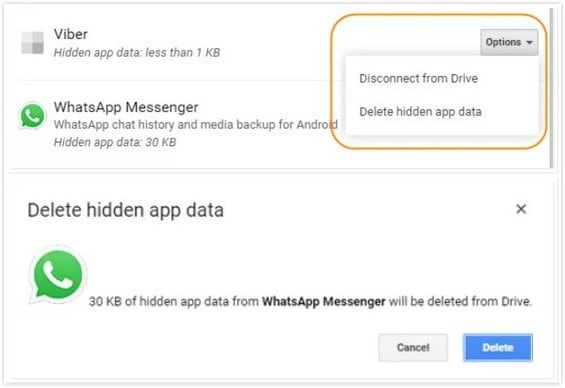
Has eliminado con éxito tu copia de seguridad de WhatsApp de Google Drive.
















Paula Hernández
staff Editor